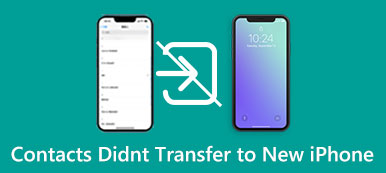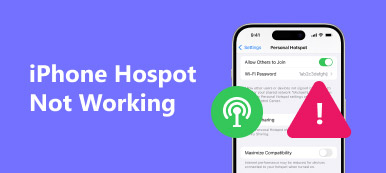Als je ooit hebt geprobeerd iemand op je iPhone te bellen en de Laatste regel niet meer beschikbaar foutmelding, je bent niet de enige. Dit frustrerende bericht kan in de Telefoon-app verschijnen wanneer u uw eSIM-kaart probeert te gebruiken om te bellen. Dit bericht onderzoekt de mogelijke oorzaken van dit foutbericht en geeft u enkele stappen voor probleemoplossing die u kunt nemen wanneer uw iPhone zegt Laatste regel niet langer beschikbaar.

- Deel 1: Waarom is iPhone Saying Last Line niet langer beschikbaar?
- Deel 2: 10 snelle oplossingen voor de fout Laatste regel niet langer beschikbaar
- Deel 3: los alle iPhone-problemen op met software voor één oplossing
- Deel 4: veelgestelde vragen over laatste regel niet langer beschikbaar
Deel 1: Waarom is iPhone Saying Last Line niet langer beschikbaar?
iPhone-gebruikers kunnen af en toe een foutmelding tegenkomen die zegt dat "Laatste regel niet langer beschikbaar" en zich afvragen wat de betekenis is. Deze fout treedt meestal op wanneer de standaard SIM-provider VoLTE (Voice over LTE) niet ondersteunt, waardoor de iPhone automatisch terugvalt naar 3G of 2G (die VoLTE niet ondersteunt) en geen verbinding kan maken met het netwerk via de laatste lijn die u gebruikte om te bellen. Als gevolg hiervan ziet u de foutmelding "Laatste lijn niet langer beschikbaar", gevolgd door "Wilt u bellen met uw resterende lijn?" snel.
Als u een iPhone met dual-SIM- of eSIM-functionaliteit gebruikt, kunt u mogelijk niet bellen met de meest recente oproepgeschiedenis (standaard- of primaire simkaart). In plaats daarvan wordt u gevraagd om de resterende lijn te gebruiken (de secundaire simkaart). Dit is wat de foutmelding "Laatste regel niet langer beschikbaar" betekent.
Deel 2: 10 snelle oplossingen voor de fout Laatste regel niet langer beschikbaar
Nadat u heeft geleerd waarom de foutmelding "Laatste lijn niet langer beschikbaar" verschijnt, wilt u misschien weten hoe u dit kunt oplossen om normaal te kunnen bellen op uw iPhone. Hieronder volgen enkele snelle oplossingen die u kunt proberen om de fout 'Laatste regel niet langer beschikbaar' op te lossen.
1. Controleer Internetverbinding
Zorg ervoor dat uw iPhone is verbonden met internet via Wi-Fi of mobiele data. U kunt dit controleren door een webpagina te openen of een andere app te gebruiken waarvoor internettoegang vereist is.
2. Schakel de vliegtuigmodus in en uit
U kunt proberen de vliegtuigmodus op uw iPhone in en uit te schakelen om de fout "Last Line No Loner Available" op te lossen. Veeg gewoon naar beneden vanuit de rechterbovenhoek van je iPhone-scherm om de controle Centeren tik vervolgens op Airplane Mode knop, wacht seconden, tik nogmaals op de knop om deze uit te schakelen.

3. Start de iPhone opnieuw
Soms kan het herstarten van je iPhone eventuele tijdelijke softwareproblemen oplossen. U kunt deze methode proberen als u niet kunt vinden waarom uw telefoon zegt Laatste regel niet langer beschikbaar.
4. Wis recente oproepgeschiedenis
Als u de foutmelding "Laatste lijn niet langer beschikbaar" krijgt wanneer u een contact of nummer in uw lijst "Recent" belt, verwijdert u het oproeplogboek dat aan het nummer is gekoppeld en probeert u het opnieuw. Als u merkt dat de fout optreedt bij alle nummers in de lijst "Recent" van uw iPhone, wis dan de volledige oproepgeschiedenis.5. Schakel bellen via wifi uit
Een andere snelle oplossing die u kunt proberen, is bellen via wifi uitschakelen. Bellen via Wi-Fi stelt u in staat om te bellen en gebeld te worden via Wi-Fi in gebieden met een slechte mobiele signaalsterkte, maar dit kan conflicten veroorzaken en resulteren in de fout "Laatste lijn niet langer beschikbaar" op uw iPhone.
Om bellen via wifi uit te schakelen, gaat u naar uw Instellingen app, tik op Mobiele/mobiele gegevens, en dan verder Wi-Fi-oproepen. Zet nu de schakelaar naast uit Bellen via wifi op deze iPhone.
6. Update naar de nieuwste iOS-versie
Zorg ervoor dat op uw iPhone de nieuwste versie van iOS wordt uitgevoerd. Als er een beschikbare update is, download en installeer deze dan.

7. Reset netwerk instellingen
Het resetten van uw netwerkinstellingen kan eventuele problemen met de internetverbinding van uw iPhone oplossen. Ga naar de Instellingen app en tik op Reset netwerk instellingen vanaf Reset. Houd er rekening mee dat hierdoor uw wifi-wachtwoorden en VPN-instellingen worden gewist.
8. Schakel Automatische netwerkselectie uit
Open de Instellingen app, navigeer naar Cellulair > Netwerk selectie, sla dan af Automatisch uit.
9. Plaats de simkaart opnieuw
Als u een fysieke simkaart als uw standaardlijn gebruikt, kunt u deze verwijderen en vervolgens terugplaatsen om de fout "Laatste lijn niet langer beschikbaar" op te lossen.
10. Controleer de status van de telefoonlijn
Neem contact op met uw serviceprovider om te controleren of uw telefoonlijn actief is en een goede reputatie heeft. Als uw lijn is verbroken, moet u mogelijk opnieuw activeren of u abonneren op een nieuw abonnement. En u moet de mobiele gegevens op uw eSIM-kaart controleren. Anders kunt u mogelijk niet bellen.
Deel 3: los alle iPhone-problemen op met software voor één oplossing
Als je alle hierboven geïntroduceerde oplossingen hebt geprobeerd, maar nog steeds geen geluk hebt om het probleem Last Line No Longer Available op te lossen, kun je gebruiken Apeaksoft iOS Systeemherstel. Deze software kan allerlei iOS-systeemproblemen oplossen. Het ondersteunt alle iPhone-modellen en iOS-versies en kan het apparaat met slechts een paar klikken in de normale staat herstellen.

4,000,000 + downloads
Los verschillende iOS-systeemproblemen op, waaronder de fout Laatste regel niet langer beschikbaar, herstelmodus, DFU-modus, zwart/blauw/wit scherm, enz.
Bied twee reparatiemodi om eenvoudige of gecompliceerde problemen op te lossen.
Downgrade of upgrade iOS om het iOS-apparaat van verschillende fouten te ontdoen.
Werk met alle iOS-systeemversies en iOS-apparaatmodellen.
Volg nu de onderstaande gids om Apeaksoft iOS Systeemherstel te gebruiken om de "Laatste regel niet langer beschikbaar" op uw iPhone te repareren.
Stap 1Verbind uw iPhone met uw computer via een USB-kabel en start het programma. Klik op de Start knop om het detectieproces te starten voor problemen die ervoor zorgen dat de laatste regel niet langer beschikbaar is op de iPhone.

Stap 2Na het detectieproces zal het programma informatie over uw iPhone op het scherm weergeven. U kunt eerst op de Gratis snelle oplossing om het probleem "Laatste regel niet langer beschikbaar" op te lossen.

Stap 3Als de snelle oplossing niet voldoende is, kunt u op de knop klikken Bepalen knop om te kiezen tussen twee modi voor het repareren van uw apparaat: Standaard or Geavanceerde modus. Je kunt ze gebruiken om verschillende iOS-problemen op te lossen.

Stap 4Uw gegevens blijven bewaard als u op de klikt Standard Mode knop. En u kunt op de Bevestigen knop om enkele eenvoudige problemen op uw iPhone te repareren.

Stap 5Als de standaardmodus de fout "Laatste regel niet langer beschikbaar" op uw iPhone niet kon oplossen, kunt u zich wenden tot de Geavanceerde modus. Houd er echter rekening mee dat in deze modus alle gegevens op het iOS-apparaat worden gewist. Als u dit resultaat kunt accepteren, kunt u een back-up maken van de belangrijke gegevens op uw iPhone en vervolgens de Geavanceerde modus om de fout "Laatste regel niet langer beschikbaar" op te lossen.
Nadat u naar de geavanceerde modus bent gegaan, kiest u een geschikte firmware om te downloaden op basis van het type en model van uw iOS-apparaat en volgt u de instructies op het scherm om de oplossing te voltooien.

Deel 4: veelgestelde vragen over laatste regel niet langer beschikbaar
Vraag 1. Kan ik de fout Laatste regel niet langer beschikbaar op mijn iPhone voorkomen?
Nee. Hoewel u misschien niet kunt voorkomen dat het bericht verschijnt, kunt u ervoor zorgen dat uw telefoonlijn actief is en uw netwerkverbinding solide en stabiel is. U kunt ook uw iPhone-software up-to-date houden en gesprekken zorgvuldig beluisteren geen beller-ID op uw iPhone.
Vraag 2. Kan ik nog bellen als ik het bericht Laatste regel niet meer beschikbaar zie?
Ja. U kunt nog steeds bellen via een alternatieve telefoonlijn die door uw iPhone wordt aangeboden. Als er echter een probleem is met uw netwerk of telefoonlijn, kunt u mogelijk niet bellen.
Vraag 3. Is de melding Laatste lijn niet meer beschikbaar alleen van toepassing op telefoongesprekken?
Nee, dit bericht kan ook verschijnen wanneer u sms-berichten probeert te verzenden of andere telefoongerelateerde functies op uw iPhone gebruikt, zoals FaceTime of iMessage.
Vraag 4. Hoe wijzig ik de voorkeurslijn op mijn iPhone?
Om de voorkeurslijn op uw iPhone te wijzigen, kunt u deze stappen volgen:
Stap 1. Open de app "Instellingen" op uw iPhone. Blader vervolgens naar beneden en tik op "Telefoon" (of "Mobiele data" als u de voorkeurslijn voor datagebruik wilt wijzigen).
Stap 2. Zoek naar de optie genaamd "Primary" of "Preferred Line" (de exacte bewoording kan variëren, afhankelijk van uw iPhone-model en provider).
Stap 3. Tik op de gewenste lijnoptie en selecteer de gewenste lijn of simkaart die u wilt instellen als de primaire of voorkeurslijn.
Stap 4. Sla de wijzigingen op door de instellingen te verlaten of op de knop "Gereed" te tikken als daarom wordt gevraagd.
Houd er rekening mee dat de optie om de voorkeurslijn te wijzigen mogelijk alleen beschikbaar is als u meerdere telefoonlijnen of simkaarten actief heeft op uw iPhone, zoals in het geval van iPhones met dubbele simkaart. Als je de optie niet ziet, kan het zijn dat je iPhone niet meerdere lijnen kan gebruiken of dat je provider deze functie niet ondersteunt.
Vraag 5. Waarom zegt mijn iPhone SOS?
Als je SOS of "SOS Only" in de statusbalk ziet, is je apparaat volgens Apple niet verbonden met een netwerk, maar kun je nog steeds noodoproepen doen. Om meer te weten te komen over de reden en de oplossingen, kun je dit bericht lezen: Waarom zegt de iPhone alleen SOS op de iPhone en hoe het probleem op te lossen.
Conclusie
Kortom, de Laatste regel niet meer beschikbaar foutmelding in de Telefoon-app op een iPhone kan een frustrerend probleem zijn om mee om te gaan. Met de stappen voor probleemoplossing die in dit artikel worden beschreven, kunt u echter het oproep mislukt op iPhone probleem zich niet meer voordoet. Als je nog steeds problemen ondervindt nadat je deze stappen hebt geprobeerd, aarzel dan niet om Apeaksoft iOS System Recovery te downloaden. Deze software kan het probleem Last Line No Longer Available van de iPhone en meer iOS-systeemproblemen snel oplossen.